您的位置:首页 > Google Chrome浏览器视频下载功能使用教程
Google Chrome浏览器视频下载功能使用教程
时间:2025-07-21
来源:谷歌浏览器官网
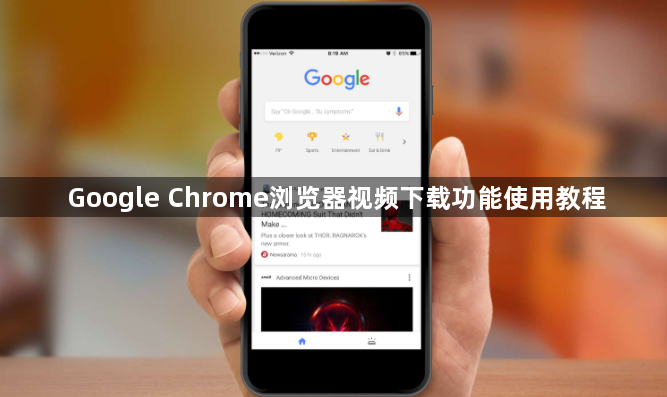
1. 通过插件下载
- 打开Chrome浏览器,点击右上角三个点图标,选择“更多工具”,再点击“扩展程序”。进入Chrome网上应用店,在搜索栏中输入想要的扩展名称,如“Video Downloader professional”等,找到目标扩展后点击“添加至Chrome”,浏览器会自动安装并显示图标。
- 安装完成后,打开含有视频的网页,此时页面上会出现下载按钮,点击它,然后选择需要保存的路径,点击下载按钮即可开始下载视频。
2. 通过开发者工具下载
- 在Chrome浏览器中打开要下载视频的网页,点击右上角三个点图标,选择“更多工具”,再点击“开发者工具”。也可以通过右键点击页面,选择“检查”来打开开发者工具。
- 在开发者工具中,切换到“Network”(网络)选项卡,然后刷新页面。这时会看到页面加载时所有的请求文件列表,找到文件类型为video/mp4等视频格式的文件,通常可以通过文件大小来判断哪个是视频文件,一般视频文件是较大的那个。
- 右键点击找到的视频文件,选择“Copy link address”(复制链接地址),然后打开一个新的标签页,在地址栏中粘贴复制的链接地址,按回车键,浏览器就会开始下载视频。
3. 通过网页另存为下载
- 在谷歌浏览器中打开含有你要下载视频的那个播放页面。
- 在浏览器的菜单选项里,选择“网页另存为”,这样一来你就成功完成了视频的下载操作。
- 你只需在你的本地设备上找到并打开这个已下载的视频文件,即可进行播放欣赏。
总的来说,通过以上方法,可以有效地解决Chrome浏览器启动时间太慢的问题。如果遇到特殊情况或问题,建议参考官方文档或寻求专业技术支持。
